أهلًا بكم في الدرس الثاني من سلسلة تعليم بوتستراب 5، سنتعلم في هذا الدرس كيف ننشئ شريط تنقّل باستخدام بوتستراب من خلال موقع بسيط جدًا وظيفته توضيح هذه الفكرة، ومن ثمّ سنعمل على دعم اللغة العربية من خلال جعل جهة الموقع من اليمين إلى اليسار. سنركّز على النقاط التالية في هذا الدرس:
- تجهيز البنية التحتية للمشروع
- معاينة الموقع ضمن خادوم تجريبي
- لبُّ الموضوع: شريط التنقّل في بوتستراب
- تعديل الموقع ليدعم الاتجاه من اليمين إلى اليسار
تجهيز البنية التحتية للمشروع
لنعمل على تجهيز البنية التحتية لمشروعنا الخاص ببيع الدورات التعليمية "نبيه". أنشئ مجلّدًا جديدًا في المكان الذي ترغبه وسمّه nabih. انتقل بعد ذلك إلى Visual Studio Code واختر من القائمة File الأمر Open Folder ثم انتقل إلى المجلّد الذي أنشأته توًّا ثم اختر Select Folder لفتحه.
أصبحت الآن جاهزًا للبدء بإضافة ملفات المشروع. ستلاحظ في الجهة اليسرى من نافذة Visual Studio ظهور المجلّد الذي اخترناه قبل قليل مع توفّر إمكانية إضافة ملفات أو مجلّدات أخرى إليه كما في الشكل التالي:
أضف الملف index.html الذي سيمثّل ملف الواجهة الرئيسية في موقعنا. أضف أيضًا المجلدين التاليين: css الخاص بملفات التنسيق و images المجلّد الذي سنضع فيه الصور المستخدمة بالموقع (سنحتاج إليه في دروس لاحقة). أضف أيضًا الملف styles.css ضمن المجلّد css. سيكون هذا الملف في درسنا هذا فارغًا، ولكن سنعمل على استخدامه في دروس لاحقة. ستحصل في النهاية على شكل شبيه بالتالي:
افتح الملف index.html بالنقر المزدوج عليه ثم انسخ الكود التالي إليه:
<!doctype html> <html lang="en"> <head> <!-- Required meta tags --> <meta charset="utf-8"> <meta name="viewport" content="width=device-width, initial-scale=1"> <!-- Bootstrap CSS --> <link href="https://cdn.jsdelivr.net/npm/bootstrap@5.0.2/dist/css/bootstrap.min.css" rel="stylesheet" integrity="sha384-EVSTQN3/azprG1Anm3QDgpJLIm9Nao0Yz1ztcQTwFspd3yD65VohhpuuCOmLASjC" crossorigin="anonymous"> <title>السلام على الجميع!</title> </head> <body> <h1>Hello, world!</h1> <script src="https://cdn.jsdelivr.net/npm/bootstrap@5.0.2/dist/js/bootstrap.bundle.min.js" integrity="sha384-MrcW6ZMFYlzcLA8Nl+NtUVF0sA7MsXsP1UyJoMp4YLEuNSfAP+JcXn/tWtIaxVXM" crossorigin="anonymous"></script> </body> </html>
احفظ التغييرات الأخيرة. وبهذا يصبح الملف index.html جاهزًا للمعاينة.
معاينة الموقع ضمن خادوم تجريبي
إذا كنت تذكر في المقال الأول من هذه السلسلة، فقد أضفنا الإضافة Live Server إلى Visual Studio Code. سنستخدم هذه الإضافة الآن لمعاينة الصفحة index.html ضمن المتصفّح الإفتراضي.
انقر بزر الفأرة الأيمن على الملف index.html ثم اختر الأمر Open with Live Server. سيؤدي ذلك إلى فتح نافذة أو لسان من المتصفّح الافتراضي على حاسوبك، وسترى الآن الصفحة index.html وقد ظهرت محتوياتها ضمن نافذة المتصفّح. ستحصل على شكل شبيه بما يلي:
يعد هذا مؤشرًا على أنّ الأمور تجري على ما يرام. لاحظ العنوان الظاهر في شريط العنوان في نافذة المتصفّح من الشكل السابق: 127.0.0.1:5501
العنوان 127.0.0.1 هو عنوان IP للجهاز المحلّي. أمّا المنفذ 5501 فهو المنفذ الذي تُصغي فيه الإضافة Live Server للطلبات الواردة من المتصفح، يمكن بطبيعة الحال أن يختلف هذا الرقم على حاسوبك.
شريط التنقل في بوتستراب
تمتلك معظم المواقع على الإنترنت شريطًا رئيسيًا يتموضع عادةً في الجزء العلوي من الصفحة. يحتوي هذا الشريط على روابط تساعد في التنقّل السريع بين أجزاء الموقع. من الممكن أن تكون بعض هذه الروابط على شكل أزرار. يمكن أن يؤدي النقر على بعض هذه الأزرار إلى ظهور قائمة منسدلة مثلًا تحتوي على أوامر أخرى. كما ويمكن أن يحتوي هذا الشريط على مربع نص يسمح للمستخدمين بالبحث ضمن الموقع، وغيرها من المتطلّبات الأخرى.
يدعم بوتستراب شريط القائمة هذا بصورة ممتازة. فعند ضبط بعض أصناف التنسيق القليلة ستحصل على شريط تنقّل عصري يلبّي احتياجاتك المتنوّعة.
شريط تنقل بسيط
لنبدأ بتشكيل شريط تنقّل بسيط. الكود التالي هو نسخة معدّلة عن الكود الموجود في صفحة التوثيق الخاصة الخاصة بشريط التنقّل في بوتستراب. انسخ الكود التالي إلى الملف index.html وضعه مكان العنصر <h1> الذي يحتوي على رسالة الترحيب التي رأيناها في الفقرة السابقة:
<nav class="navbar navbar-expand-lg navbar-light bg-light"> <div class="container-fluid"> <a class="navbar-brand" href="#">نبيه</a> <ul class="navbar-nav me-auto"> <li class="nav-item"> <a class="nav-link active" aria-current="page" href="#">رابط فعال</a> </li> <li class="nav-item"> <a class="nav-link" href="#">عادي1</a> </li> <li class="nav-item"> <a class="nav-link" href="#">عادي2</a> </li> <li class="nav-item"> <a class="nav-link disabled" href="#" tabindex="-1" aria-disabled="true">غير فعال</a> </li> </ul> </div> </nav>
غيّر أيضًا عنوان الصفحة (ضمن الوسم title) ليصبح "دورات نبيه".
بعد حفظ التغييرات ستحصل على الشكل التالي في المتصفح (إذا لم تظهر التغييرات فورًا، يمكنك تحديث الصفحة ضمن المتصفّح):
شرح الكود السابق
سنتحدّث بشيء من الإسهاب عن الكود السابق كونه أساسي في بناء أشرطة التنقّل في بوتستراب. إذا نظرت إلى الكود السابق سترى أنّ العنصر الأساسي المستخدم هنا هو nav وهو عنصر HTML يُستخدم عادةً عندما نريد بناء شريط تنقل في صفحات الويب. يمكن أيضًا استخدام عنصر div عادي بدلًا من العنصر nav، ولكن عندها سنحتاج إلى بعض التعديلات الطفيفة. لذلك سنبقي على العنصر nav.
لاحظ أيضًا أصناف التنسيق المستخدمة مع العنصر nav التي تأتي مع بوتستراب:
navbar navbar-expand-lg navbar-light bg-light
سنتحدّث هنا قليلًا عن هذه الأصناف الأربعة:
-
الصنف
navbarفهو يمنح العنصرnavهيئة شريط التنقّل مباشرةً. حيث يصبح متجاوبًا مع قياسات الشاشات المختلفة، ويقبل احتواء العناصر المفيدة الأخرى مثل العلامة التجارية branding الخاصة بالموقع، وروابط التنقّل، وإمكانية ضم الأزرار ضمن قائمة مطوية واحدة تفتح بزر collapsing للحد من عرض الشريط في حال الشاشات الصغيرة كما سنرى ذلك فيما بعد. -
يحتاج الصنف
navbarكي يعمل بطريقة صحيحة إلى الصنفnavbar-expand-lgوأخواتهnavbar-expand-{-sm|-md|-lg|-xl|-xxl} . ووظيفة هذه الأصناف هي السماح بنشر محتويات شريط التنقّل بشكل أفقي. جرب أن تزيل هذا الصنف، لتجد أنّ محتويات شريط التنقّل قد أصبحت مكدّسة عموديًا. -
بالنسبة للصنف
navbar-lightفهو يتحكم بالنمط theme يوجد ثلاثة أنماط رئيسية في بوتستراب هي: النمط الفاتحnavbar-lightوالنمط الغامقnavbar-darkوالنمط الرئيسيnavbar-primary. تتحكم هذه الأصناف بلون الخط للعناصر الموجودة ضمن شريط التنقّلnav. تعمل الأصناف الثلاثة السابقة مع الصنف الذي يتحكم بلون الخلفية لشريط التنقّل وهو عبارة عن مجموعة من الأصناف مثل:bg-lightوbg-darkوbg-primaryوbg-successوbg-warning. -
لكي تحصل على أفضل النتائج استخدم الصنف
bg-lightمع الصنفnavbar-lightوالصنفbg-darkمع الصنفnavbar-dark. الحرفانbgمن الصنفbg-lightأو الصنفbg-darkأو غيرهما، يعبّران عن الكلمةbackgroundأي الخلفية. يجعل الصنفbg-lightخلفية شريط التنقّل ذا لون فاتح. كما أنّ الصنفbg-darkيجعل الخلفية تبدو غامقة، وهكذا. -
بالنسبة للأصناف الباقية، جرّب استخدام مزيج من أصناف التنسيق مع أصناف الخلفية لكي تختار منها ما يناسبك. جرب مثلًا النمط الغامق
navbar-darkمعbg-successوهكذا.
يدعم شريط التنقّل في بوتستراب (ومحتوياته أيضًا) الشكل المرن أو المتدفق Fluid في التصميم. بمعنى أنّ شريط التنقّل ينتشر أفقيًا ليحاول تعبئة عرض الشاشة المتاح. يمكن استخدام أي حاوية Container تراها مناسبة للتحكّم في مدى الانتشار الأفقي. هذا ما يبرّر استخدامنا لعنصر div مع الصنفcontainer-fluid الموجود ضمن العنصر nav مباشرةً (انظر الكود السابق). في هذه الحالة استخدمنا هذه الحاوية لضبط الانتشار الأفقي لمحتويات شريط التنقّل. على العموم يمكننا استخدام نفس التقنية تمامًا مع العنصر nav نفسه. سنتحدث عن الحاويات لاحقًا في هذه السلسلة. ولكن إذا أردت معرفة فائدة وجود هذه الحاوية. أزل صنف التنسيق container-fluid من عنصر div الذي يأتي ضمن العنصر nav مباشرةً لترى كيف يؤثّر وجودها على محتويات شريط التنقّل.
سنضع ضمن عنصر div (الذي يحوي الصنف container-fluid) محتويات شريط التنقّل. والتي تنحصر في مثالنا هذا على اسم الموقع، بالإضافة إلى أربعة عناصر توضّح أنواع الروابط التي يمكن وضعها ضمن شريط التنقّل. قطعة الكود التالية موجودة ضمن عنصر div ذا الصنف container-fluid من الكود السابق:
<a class="navbar-brand" href="#">نبيه</a> <ul class="navbar-nav me-auto"> <li class="nav-item"> <a class="nav-link active" aria-current="page" href="#">رابط فعال</a> </li> <li class="nav-item"> <a class="nav-link" href="#">عادي1</a> </li> <li class="nav-item"> <a class="nav-link" href="#">عادي2</a> </li> <li class="nav-item"> <a class="nav-link disabled" href="#" tabindex="-1" aria-disabled="true">غير فعال</a> </li> </ul>
نضع عادةً اسم الموقع ضمن عنصر الارتباط التشعبي a. سيكون لهذا العنصر التنسيق navbar-brand ليُنسّق على شكل علامة تجارية أو أيقونة واضحة للموقع. يمكن بالطبع إضافة صورة لاسم الموقع بإضافة عنصر صورة كما سنرى فيما بعد.
بعد عنصر الارتباط التشعبي وضعنا عنصر القائمة غير المرتبة ul وهي التي ستحوي الروابط الرئيسية على شريط التنقّل. لاحظ كيف وضعنا الصنف navbar-nav لهذه القائمة كي تنسجم مع شريط التنقل الموضوعة ضمنه. ولاحظ أيضًا وجود صنف آخر هو me-auto. أول حرفين من اسم هذا الصنف يشيران إلى الكلمتين margin end، وتعنيان الهامش من النهاية. مع الكلمة -auto يعني ذلك أنّنا سنجعل الهامش من الطرف النهائي تلقائي أي أنّه سيأخد أكبر هامش ممكن من الطرف النهائي، وهذا ما سيجعل عنصر القائمة يُزاح كاملًا نحو اليسار (نحو البداية) بجوار اسم الموقع (جرب إزالة هذا الصنف وانظر ماذا سيحدث).
قد تتسائل عن سبب استخدام تعبير "الهامش من النهاية" في حين أنّه كان من الممكن استخدام التعبير "الهامش من اليمين" فحسب! الجواب على ذلك بسيط. باستخدام هذا التعبير الرائع نستطيع إكساب موقعنا قابلية الاتجاه من اليمين إلى اليسار بكل بساطة. فعندما يكون اتجاه موقعنا من اليسار إلى اليمين تكون البداية من اليسار والنهاية من اليمين أمًا عندما يكون اتجاه موقعنا من اليمين إلى اليسار يحدث العكس! بمعنى آخر أنّه يمكن تعديل اتجاه موقعنا البسيط كاملًا ليصبح من اليمين إلى اليسار (بدلًا من الوضع الحالي) وذلك بتعديل بسيط جدًا في الموقع كما سنرى ذلك بعد قليل.
قبل الإصدار 5 من بوتستراب، كان من الممكن الوصول إلى نفس النتيجة من خلال استخدام الصنف mr-auto وهو اختصار للكلمات: margin right auto، وتعني أنّ الهامش من الطرف الأيمن سيكون تلقائي. من الواضح أنّ هذا الصنف مفيد عندما عندما يكون اتجاه الصفحة من اليسار إلى اليمين. ولكن عندما يكون اتجاه الصفحة من اليمين إلى اليسار، سيكون استخدام هذا الصنف غير مناسب كما هو واضح.
هذا ما كان يجبر المطورين على إنشاء قالبين منفصلين لصفحات الموقع في حال كان هناك حاجة لدعم لغتين باتجاهين مختلفين (مثل اللغة العربية، واللغة الانجليزية).
وصلنا الآن إلى عناصر القائمة li. في الحقيقة هي عناصر بسيطة يحمل كل منها الصنف nav-item، ويحوي كل منها عنصر ارتباط تشعبي a. ولكل عنصر ارتباط تشعبي منها الصنف nav-link. العنصر الأوّل الذي يحوي النص "رابط فعال" سيكون له بالإضافة للصنف nav-link الصنف active للإشارة إلى أنّ الرابط الحالي يُشير إلى الصفحة الحالية التي تُعرض أمام المستخدم. وهذا أمر مفيد كما هو واضح. أمّا العنصران الثاني والثالث اللذان يحملان النص "عادي1" و "عادي2" على الترتيب فهما عنصران عاديان افتراضيان على شريط التنقّل. أمّا العنصر الأخير: "غير فعّال" فقد نحتاج أحيانًا إلى جعل أحد الارتباطات على شريط التنقّل غير فعّالة، وهذا يمكن الحصول عليه بتطبيق الصنف disabled كما هو واضح.
هذا كل شيء! في الفقرة التالية سنحوّل الموقع السابق إلى الاتجاه الذي يناسب اللغة العربية.
تعديل الموقع ليدعم الاتجاه من اليمين إلى اليسار
بقي علينا إضافة بعض اللمسات الأخيرة لكي نُكسب الموقع الاتجاه المناسب لدعم اللغة العربية. في البداية أود أن أشير إلى أنّ ميزة الاتجاه من اليمين إلى اليسار RTL هي ميزة تجريبية في بوتستراب حتى وقت كتابة هذا المقال. ولكن ذلك لا يمنع بالطبع من استخدامها لأنّه من المتوقّع في الفترة القريبة القادمة أن تصبح نهائية بعد التأكّد من استقرارها.
نحتاج لاستخدام الاتجاه من اليمين إلى اليسار RTL إلى إجراء ثلاثة تعديلات بسيطة ضمن الملف index.html:
1- استبدال القيمة ar بالقيمة en للسمة lang ضمن الوسم html. 2- إضافة سمة جديدة للوسم html وهي السمة dir وهي مسؤولة عن تحديد اتجاه الصفحة. سنسند القيمة rtl لها. 3- استبدال العنصر التالي بالعنصر link المسؤول عن استيراد مكتبة التنسيق الخاصة ببوتستراب:
<link rel="stylesheet" href="https://cdn.jsdelivr.net/npm/bootstrap@5.0.2/dist/css/bootstrap.rtl.min.css" integrity="sha384-gXt9imSW0VcJVHezoNQsP+TNrjYXoGcrqBZJpry9zJt8PCQjobwmhMGaDHTASo9N" crossorigin="anonymous">
هذه نسخة من مكتبة بوتستراب التي تدعم (لاحظ اسمها bootstrap.rtl.min.css). يجب أن يكون الكود النهائي الموجود ضمن الملف index.html مماثلًا لما يلي:
<!doctype html> <html lang="ar" dir="rtl"> <head> <!-- Required meta tags --> <meta charset="utf-8"> <meta name="viewport" content="width=device-width, initial-scale=1"> <!-- Bootstrap CSS --> <link rel="stylesheet" href="https://cdn.jsdelivr.net/npm/bootstrap@5.0.2/dist/css/bootstrap.rtl.min.css" integrity="sha384-gXt9imSW0VcJVHezoNQsP+TNrjYXoGcrqBZJpry9zJt8PCQjobwmhMGaDHTASo9N" crossorigin="anonymous"> <link href="/css/styles.css" rel="stylesheet" /> <title>دورات نبيه</title> </head> <body> <nav class="navbar navbar-expand-lg navbar-light bg-light"> <div class="container-fluid"> <a class="navbar-brand" href="#">نبيه</a> <ul class="navbar-nav me-auto"> <li class="nav-item"> <a class="nav-link active" aria-current="page" href="#">رابط فعال</a> </li> <li class="nav-item"> <a class="nav-link" href="#">عادي1</a> </li> <li class="nav-item"> <a class="nav-link" href="#">عادي2</a> </li> <li class="nav-item"> <a class="nav-link disabled" href="#" tabindex="-1" aria-disabled="true">غير فعال</a> </li> </ul> </div> </nav> <script src="https://cdn.jsdelivr.net/npm/bootstrap@5.0.2/dist/js/bootstrap.bundle.min.js" integrity="sha384-MrcW6ZMFYlzcLA8Nl+NtUVF0sA7MsXsP1UyJoMp4YLEuNSfAP+JcXn/tWtIaxVXM" crossorigin="anonymous"></script> </body> </html>
عاين الملف index.html باستخدام الإضافة Live Server لتحصل على شكل شبيه بما يلي:
لاحظ أنّنا لم نمس كود HTML مطلقًا. وذلك بسبب استخدمنا لأصناف تنسيقية تصلح للاستخدام في طريقتي العرض يمين إلى يسار RTL أو يسار إلى يمين LTR. ففي حالتنا هذه استخدمنا الصنف me-auto المسؤول عن سلوك الهامش من النهاية، والذي أصبح في هذه الحالة من جهة اليسار بدلًا من جهة اليمين كما في الفقرة السابقة.
يمكنك تنزيل شيفرة المقال من الملف hsoub-bootstrap5-ch02.zip.
خاتمة
أرجو أن تكون قد استمتعت بهذا الدرس! لقد تعلّمنا الكثير في هذا الدرس حول شريط التنقّل في بوتستراب. حيث بنينا شريط تنقّل بسيط، وأسهبنا في الشرح حول أجزاء هذا الشريط، وكيفية الإستفادة من التقنيات الجديدة في بوتستراب 5 لتحويل اتجاه الصفحة لتصبح من اليمين إلى اليسار. وفي الدرس التالي سنتحدّث عن بنية صفحة الويب باستخدام بوتستراب.


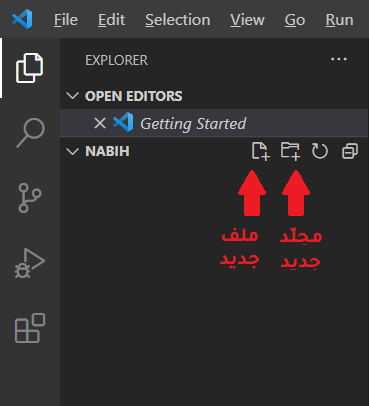
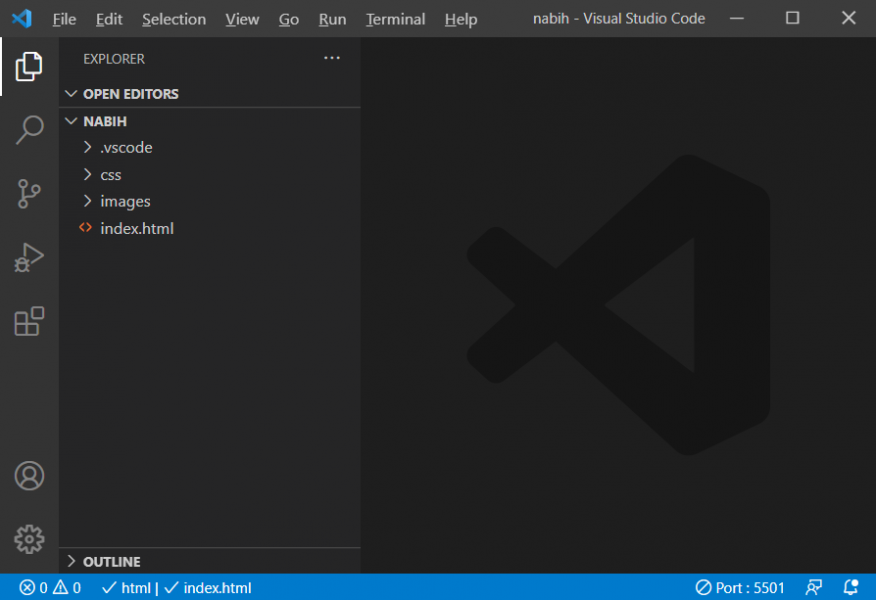
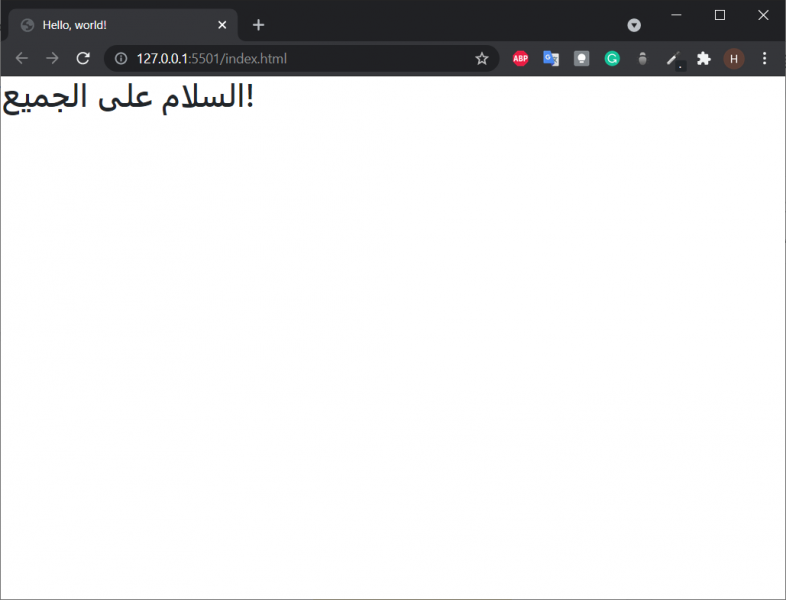
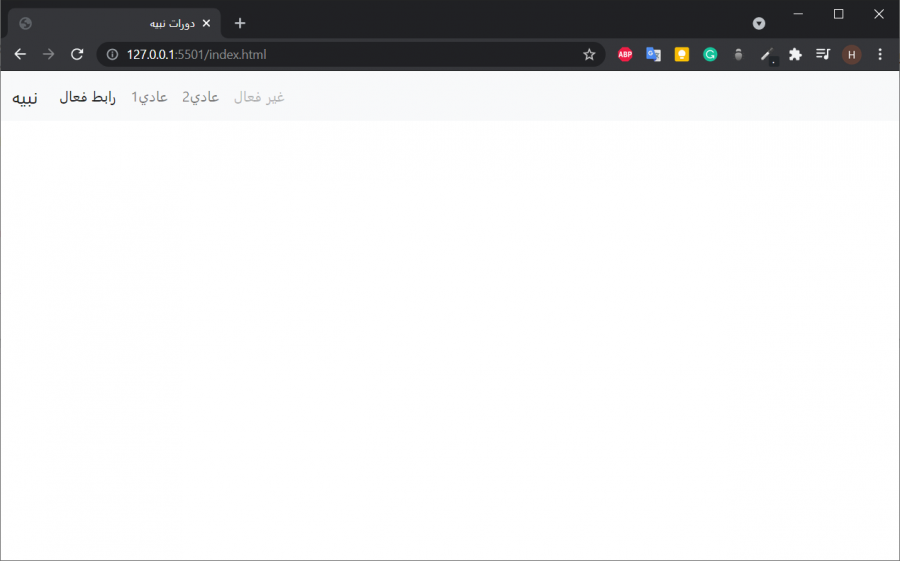
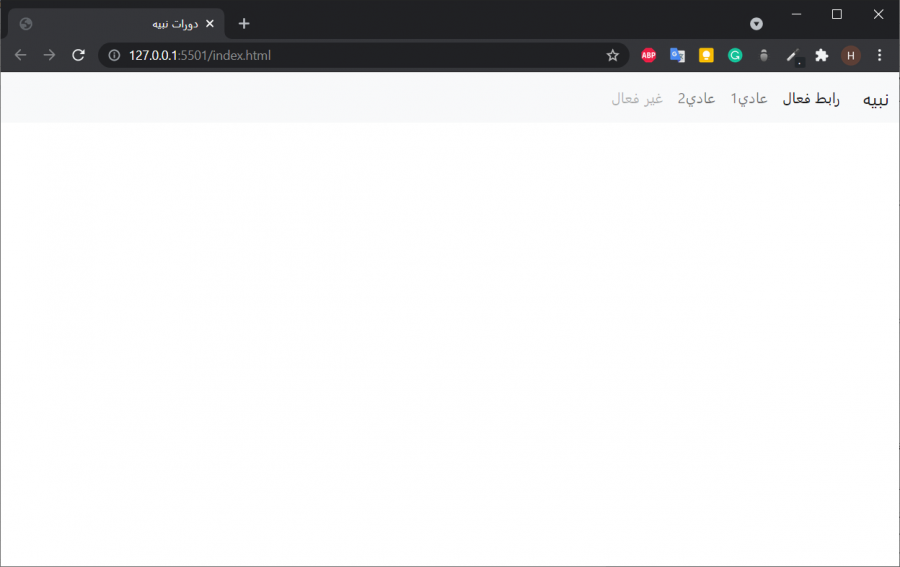











أفضل التعليقات
انضم إلى النقاش
يمكنك أن تنشر الآن وتسجل لاحقًا. إذا كان لديك حساب، فسجل الدخول الآن لتنشر باسم حسابك.